Возникла ошибка 0xc0000005?
С помощью Ускорителя Компьютера вы быстро исправите проблему!
Скачайте программу прямо сейчас:
СКАЧАТЬ УСКОРИТЕЛЬ СЕЙЧАС Размер – 25,3 Mb. Для Windows 11, 10, 8, 7 и XP.Если при при запуске приложений компьютер выдает уведомление с кодом 0xc0000005, это означает критическое нарушение прав доступа. После этого система полностью блокирует запущенную программу. Из этой статьи вы узнаете, чем вызывается ошибка при запуске приложения 0xc0000005, а также как исправить и предотвратить ее появление.
Чтобы ПК работал без сбоев, требуется периодически очищать его от мусора, исправлять записи реестра и проводить дефрагментацию. Ускоритель Компьютера поможет справиться с такими проблемами, как медленная загрузка, постоянные сбои и многое другое. Скачайте приложение бесплатно и ускорьте работу ПК вплоть до 70%!
Ошибка с кодом 0xc0000005 означает недостаток прав доступа и возникает при открытии поврежденного приложения в любой версии Windows. Рассмотрим, что делать, если ПК выдает подобное уведомление.
Когда вы устанавливаете и удаляете приложения, записи о их работе остаются в реестре. Чтобы исправить нерабочие данные, воспользуйтесь специальными приложениями для чистки вроде CCleaner. Такие ПО сканируют системный реестр на наличие неправильных пунктов, избавляя вас от необходимости удалять дубликаты и ошибочные записи вручную.
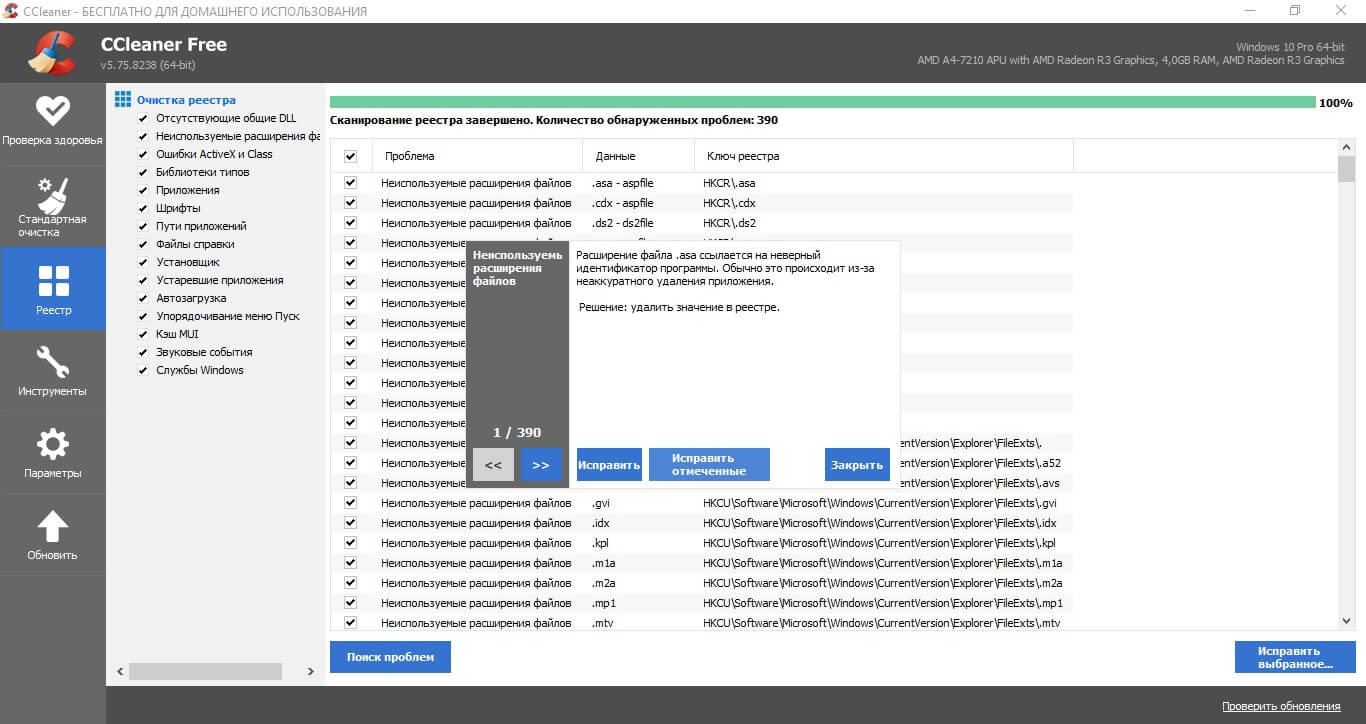
Удаление ошибок реестра
Служба DEP ( предотвращение выполнения данных ) блокирует запуск вредоносных, по мнению системы, файлов и программ. При этом запускается дополнительная проверка ОЗУ, а это может стать причиной отказа прав доступа. Чтобы открыть нужное приложение, попробуйте добавить его в исключения этой службы.
1. Нажмите одновременно клавиши Win (иконка системы) и R и впишите «sysdm.cpl» в поисковую строчку.
2. В окне настроек раскройте раздел «Дополнительно» и найдите пункт «Быстродействие».
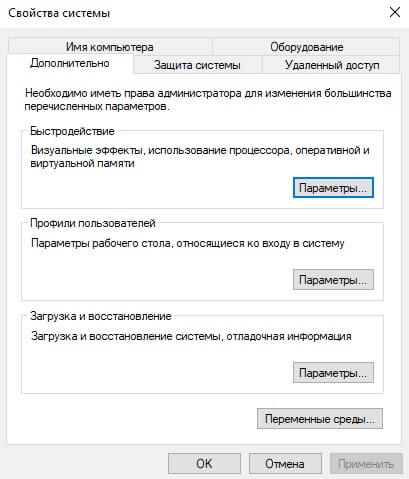
3. Кликните «Параметры», чтобы открыть настройки. Раскройте вкладку «Предотвращение выполнения данных» и отметьте пункт «Включить DEP для всех программ и служб».
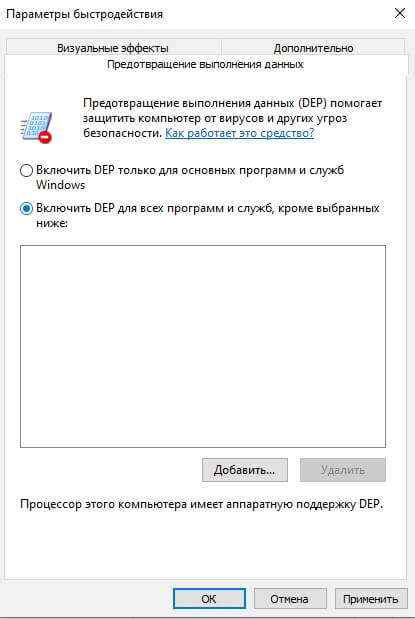
4. Кликните «Добавить» и укажите путь к дистрибутиву, запуск которой выдает ошибку. Выделите его и нажмите «Открыть».
Часто проблема происходит при запуске игры после обновления видеокарты либо драйверов принтера. Для устранения ошибки нужно удалить или откатить установленные обновления.
1. Запустите команду «Выполнить» сочетанием клавиш Win + R.
2. Впишите в окно поиска «devmgmt.msc» и одновременно нажмите Ctrl+Shift+Enter, чтобы запустить права администратора.
3. Откроется новое окно. Найдите в списке нужное устройство, кликните по нему правой кнопкой мыши и вызовите «Свойства».
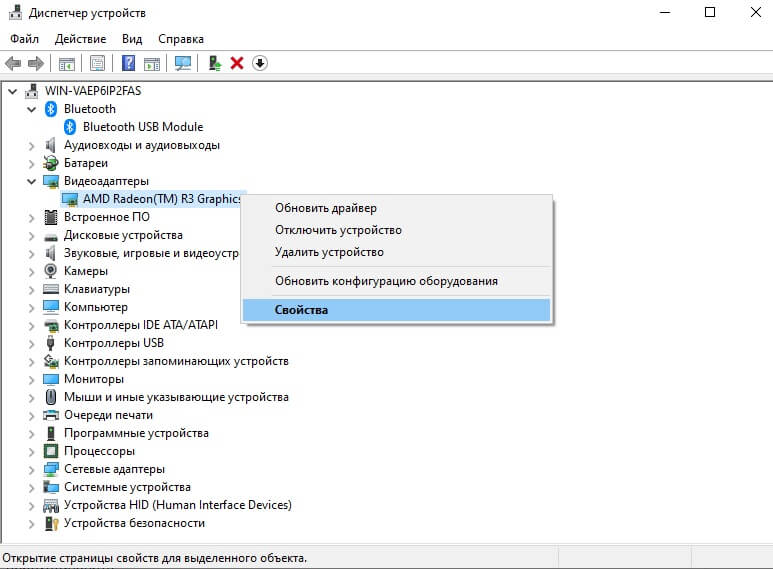
4. В разделе «Драйвер» кликните кнопку «Откатить».
Если откат не помог, полностью удалите драйвера и затем переустановите их.
Уведомление 0xc0000005 может появиться после замены или расширения RAM. Чтобы проверить, действительно ли вы приобрели неисправное оборудование, сделайте следующее:
1. Выключите компьютер и полностью отключите его от сети.
2. Если вы работаете на ноутбуке, выньте батарею.
3. Удалите новую плашку памяти.
4. Включите компьютер и запустите программу, вызвавшую ошибку.
Если ПК не выдал уведомление о неисправности, дело в физическом браке плашки памяти. Поможет только полная ее замена.
Часто причиной сбоев становится пакет обновлений KB2859537. Чтобы проблемы исчезли, удалите патч из системы.
1. Откройте панель управления ПК либо раздел «Все параметры».
2. Нужная функция вызывается через «Приложения» в версии Windows 10 или «Программы» в 7.
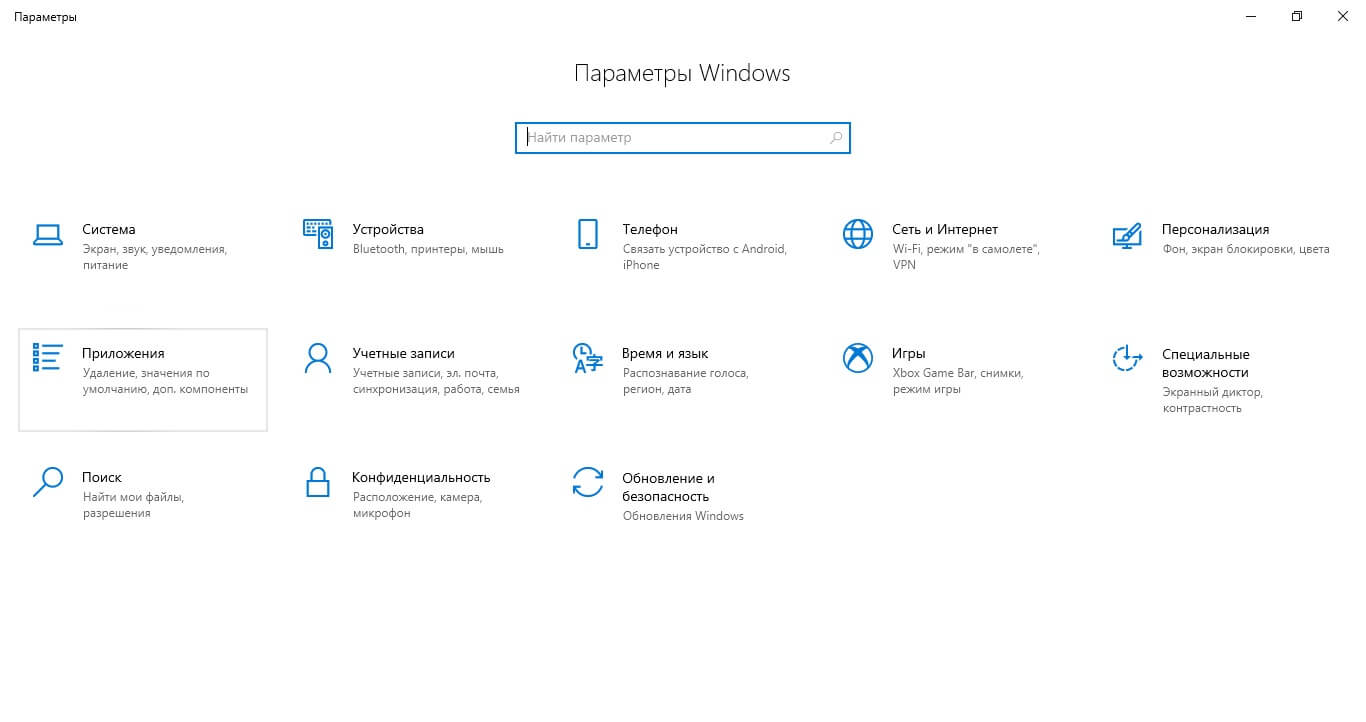
3. Найдите в списке обновления Windows Update KB2859537.
Если указанного пакета не нашлось в списке, удалите самый последний установленный патч обновлений.
0xc0000005 - часто встречающийся код ошибки на ПК с Windows. Существует три типа ситуаций, вызывающих этот код:
Обычно причинами возникновения этих проблем бывают:
Итак, как исправить ошибку 0xc0000005? ПОпробуйте описанные методы. А чтобы предотвратить это в будущем, не забывайте проверять ПК на наличие остаточных файлов после удаления программ, а также очищать жесткий диск.
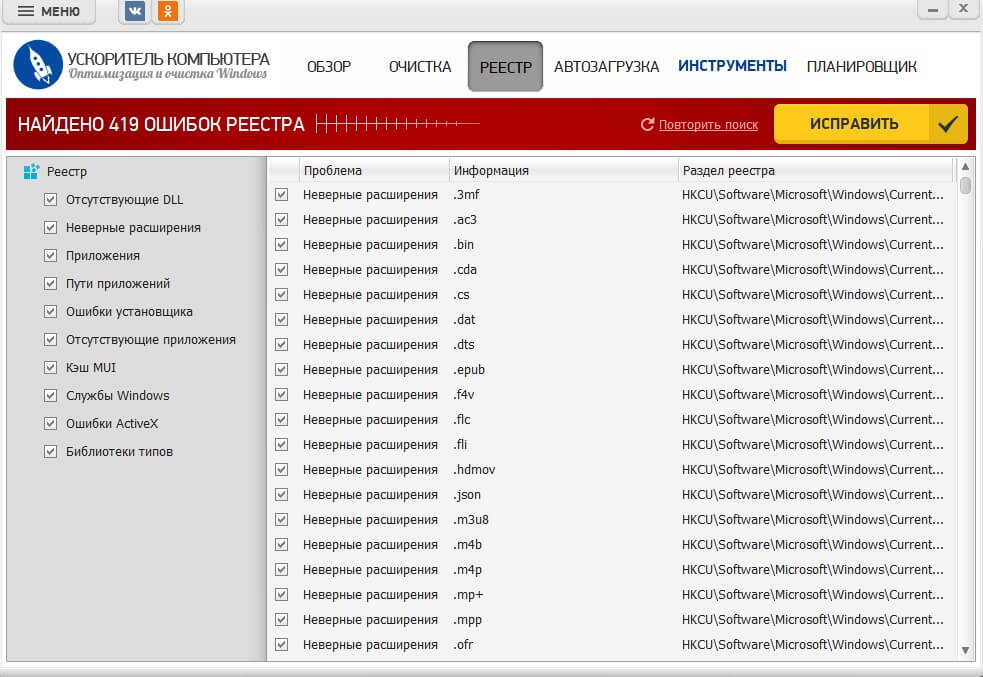
Удаление ошибок реестра
Ускоритель Компьютера поможет бесследно удалить приложения, провести дефрагментацию жесткого диска, убрать устаревшие или двойные записи из реестра. Все эти действия можно настроить на автоматический запуск. Просто запустите Ускоритель Компьютера и установите задачу, и программа сама позаботится о чистоте и здоровье вашего ПК.
Как настроить автозагрузку Удалить программу с компьютера Как очистить coockies и временные файлы
Скачайте Ускоритель Компьютера:
СКАЧАТЬ УСКОРИТЕЛЬ СЕЙЧАС Размер – 25,3 Mb. Для Windows 11, 10, 8, 7 и XP.